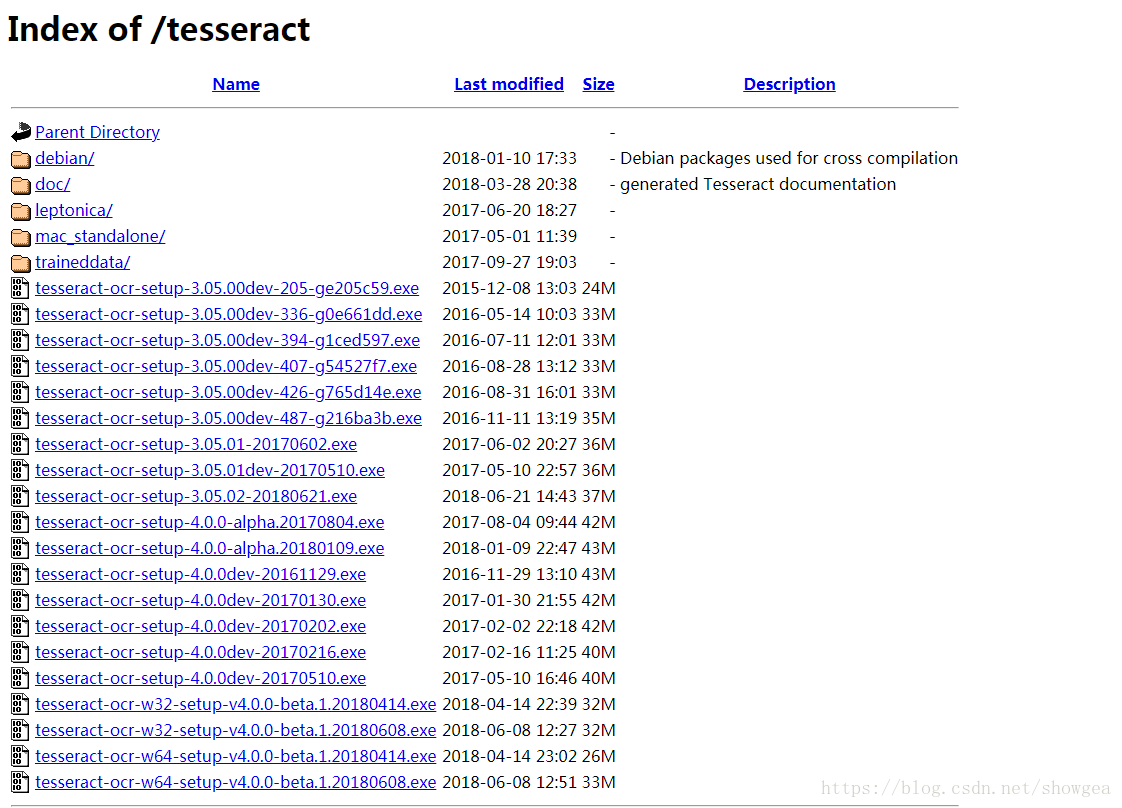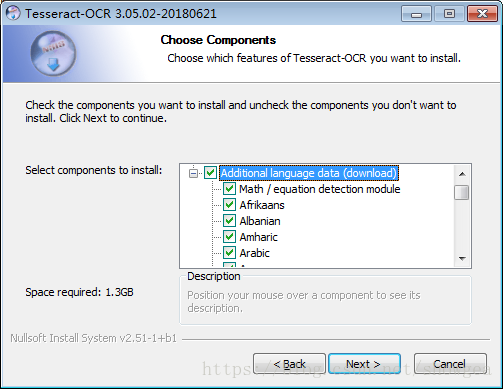OCR库Tesseract初探
1.Tesseract 安装及使用
一款由HP实验室开发由Google维护的开源OCR(Optical Character Recognition , 光学字符识别)引擎,与Microsoft Office Document Imaging(MODI)相比,我们可以不断的训练的库,使图像转换文本的能力不断增强;如果团队深度需要,还可以以它为模板,开发出符合自身需求的OCR引擎。
源码地址为:https://github.com/tesseract-ocr/tesseract;
tesseract下载地址:https://digi.bib.uni-mannheim.de/tesseract/
接下来,我们将在Windows环境下安装Tesseract并实现简单的转换和训练:
进入下载页面,可以看到有各种.exe文件的下载列表,这里可以选择下载3.0版本。
其中文件名中带有dev的为开发版本,不带dev的为稳定版本,可以选择下载不带dev的版本,例如可以选择下载tesseract-ocr-setup-3.05.02.exe。
下载完成后双击,此时会出现如下图所示的页面。
此时可以勾选Additional language data(download)选项来安装OCR识别支持的语言包,这样OCR便可以识别多国语言,默认只有英语。然后一路点击Next按钮即可。
配置环境变量
为了在全局使用方便,比如安装路径为C:\Program Files (x86)\Tesseract-OCR,将该路径添加到环境变量的Path中。
还有一个环境变量要添加:TESSDATA_PREFIX 指向C:\Program Files (x86)\Tesseract-OCR\tessdata 这个是用于语言包的。

测试是否安装成功:在cmd中输入tesseract ,将出现以下界面代表成功:

2.Tesseract的使用
方式一:直接在命令行调用:
tesseract d:\6.png d:\result

第一个参数为图片路径,第二个参数为输出结果路径。6.png的图片如下:

识别结果result.txt的内容为:

有2个数字误识别。
而使用比较标准的文字,如:

是可以完全识别的。大家可以自己试试。
方式二:在Python中调用
要在python中使用,需要安装:
Python :官网安装地址:https://www.python.org/downloads/
PIL :用于python图像格式处理,安装完python之后执行一下命令即可安装:pip install Pillow
Pytesser3: python开源项目,封装了tesseract库,也是在python安装完后使用pip命令安装:pip install pytesser3
然后新建一个记事本文件改名为orc.py,内容如下:
from pytesser3 import image_to_string
from PIL import Image
text = image_to_string(Image.open(r'D:\6.png'))
print(text)
用python执行一下:(我用PyCharm执行的)

3.Tesseract训练:
大体流程为:安装jTessBoxEditor -> 获取样本文件 -> Merge样本文件 –> 生成BOX文件 -> 定义字符配置文件 -> 字符矫正 -> 执行批处理文件 -> 将生成的traineddata放入tessdata中
安装jTessBoxEditor
下载jTessBoxEditor,地址https://sourceforge.net/projects/vietocr/files/jTessBoxEditor/;解压后得到jTessBoxEditor,由于这是由Java开发的,所以我们应该确保在运行jTessBoxEditor前先安装JRE(Java Runtime Environment,Java运行环境)。
获取样本文件
我们可以用画图工具绘制样本文件,数量越多越好,我自己画了5张图,如图:
【注意】:样本图像文件格式必须为tif\tiff格式,否则在Merge样本文件的过程中会出现 Couldn’t Seek 的错误。
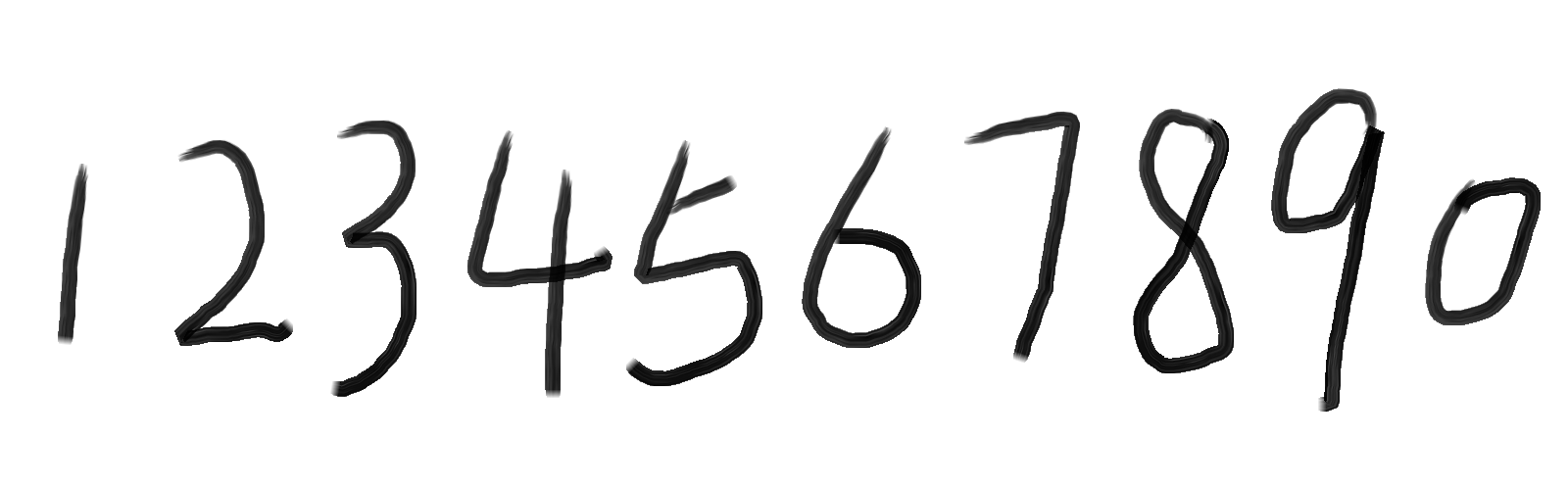


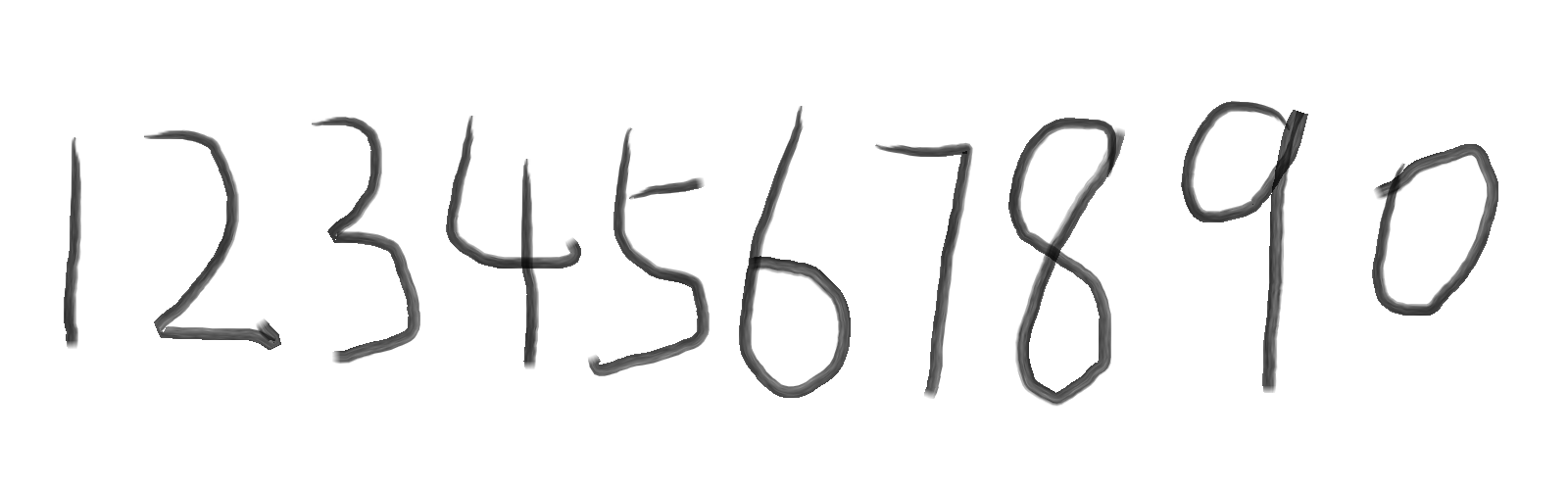

Merge样本文件
打开jTessBoxEditor,Tools->Merge TIFF,将样本文件全部选上,并将合并文件保存为num.font.exp0.tif
生成BOX文件
打开命令行并切换至num.font.exp0.tif所在目录,输入,生成文件名为num.font.exp0.box
tesseract num.font.exp0.tif num.font.exp0 batch.nochop makebox
【语法】:tesseract [lang].[fontname].exp[num].tif [lang].[fontname].exp[num] batch.nochop makebox
lang为语言名称,fontname为字体名称,num为序号;在tesseract中,一定要注意格式。
定义字符配置文件
在目标文件夹内生成一个名为font_properties的文本文件,内容为
font 0 0 0 0 0
【语法】:<fontname> <italic> <bold> <fixed> <serif> <fraktur>
fontname为字体名称,italic为斜体,bold为黑体字,fixed为默认字体,serif为衬线字体,fraktur德文黑字体,1和0代表有和无,精细区分时可使用。
字符矫正
打开jTessBoxEditor,BOX Editor -> Open,打开num.font.exp0.tif;矫正<Char>上的字符,记得<Page>有好多页噢!

修改后记得保存。
执行批处理文件
在目标目录下生成一个批处理文件

rem 执行改批处理前先要目录下创建font_properties文件
echo Run Tesseract for Training..
tesseract.exe num.font.exp0.tif num.font.exp0 nobatch box.train echo Compute the Character Set..
unicharset_extractor.exe num.font.exp0.box
mftraining -F font_properties -U unicharset -O num.unicharset num.font.exp0.tr echo Clustering..
cntraining.exe num.font.exp0.tr echo Rename Files..
rename normproto num.normproto
rename inttemp num.inttemp
rename pffmtable num.pffmtable
rename shapetable num.shapetable echo Create Tessdata..
combine_tessdata.exe num.
echo. & pause

保存后执行即可,执行结果如图:

最终文件夹内会有以下文件,如图:

将生成的traineddata放入tessdata中
最后将num.trainddata复制到Tesseract-OCR中tessdata文件夹即可。
4.最后的测试
按照之前步骤,使用命令行输入
tesseract test.png output_2 -l num
我们可以看到新生成的文件output_2的内容为762408,内容完全正确。细心的人会发现,最后一句指令,我们使用了指令[-l num]而不是[-l eng]。这说明,最后一次转换我们使用的是新生成的num语言的匹配库而不是默认的eng语言匹配库。

我们可以看到,经过简单的训练,我们对于数字数据的转换准确率提高了很多。Tesseract的优点除了可以不断学习以外,还因为是使用C++写的开源程序,可以使用C#或者C++调用以及修改,很关键!
Tesseract已经有多个语言的版本:
C#版本:https://github.com/charlesw/tesseract
Java版本:https://github.com/bytedeco/javacpp-presets/tree/master/tesseract
Python版本:https://github.com/sirfz/tesserocr
PHP版本:https://github.com/thiagoalessio/tesseract-ocr-for-php
Tesseract的其他语言版本见:https://github.com/tesseract-ocr/tesseract/wiki/AddOns#tesseract-wrappers
OCR库Tesseract初探的更多相关文章
- Tesseract–OCR 库原理探索
一,简介: Tesseract is probably the most accurate open source OCR engine available. Combined with the Le ...
- 孤荷凌寒自学python第八十三天初次接触ocr配置tesseract环境
孤荷凌寒自学python第八十三天初次接触ocr配置tesseract环境 (完整学习过程屏幕记录视频地址在文末) 学习Python我肯定不会错过图片文字的识别,当然更重要的是简单的验证码识别了,今天 ...
- Pyocr 0.2 发布,Python 的 OCR 库 - 开源中国社区
Pyocr 0.2 发布,Python 的 OCR 库 - 开源中国社区 Pyocr 0.2 发布,Python 的 OCR 库
- 开源OCR识别库-Tesseract介绍
最近在github上面看到一个开源的ocr文字识别库,感觉效果还可以,所以在这里介绍一下,这个项目的原地址在:https://github.com/tesseract-ocr/tesseract. t ...
- python ocr中文识别库 tesseract安装及问题处理
这个破东西,折腾了快1个小时,网上的教材太乱了. 我解决的主要是windows的问题 先下载exe.(一看到这个,我就有种预感,不妙) https://digi.bib.uni-mannheim.de ...
- [PyImageSearch] Ubuntu16.04下针对OCR安装Tesseract
今天的博文是安装和使用光学字符识别(OCR)的Tesseract库的两部分系列的第一部分. 本系列的第一部分将着重于在您的机器上安装和配置Tesseract,然后使用tesseract命令将OCR应用 ...
- R+OCR︱借助tesseract包实现图片文本提取功能
2016年11月,Jeroen Ooms在CRAN发布了tesseract包,实现了R语言对简单图片的文本提取.分析功能. 利用开源OCR引擎进行图片处理,目前可以识别超过100种语言,R语言可以借助 ...
- 浅谈OCR之Tesseract
光 学字符识别(OCR,Optical Character Recognition)是指对文本资料进行扫描,然后对图像文件进行分析处理,获取文字及版面信息的过程.OCR技术非常专业,一般多是印刷.打印 ...
- 文字识别的google的库 tesseract
https://github.com/tesseract-ocr/tesseract https://github.com/tesseract-ocr/tessdata 字体识 ...
随机推荐
- x86 版的 Arduino Intel Galileo 开发板的体验、分析和应用
1.前言 在今年(2013)罗马举办的首届欧洲 Make Faire 上,Intel 向对外发布了采用 x86 构架的 Arduino 开发板:Intel Galileo.这无疑是一个开源硬件领域的重 ...
- arcgis 10 File GDB转成9.3 File GDB
背景:已有的File GDB数据是在ArcGIS 10下面创建的,在运行9.3的电脑上无法读取,需要转换成低版本. 方法: 1.在ArcGIS Toolbox中找到相关工具(datamanagemen ...
- SSH免密远程登陆及详解
SSH(安全外壳协议):为建立在应用层和传输层基础上的安全协议,ssh是目前较为可靠,专门为远程登陆,会话和其他网络服务提供安全 协议.利用ssh协议可以有效的防止远程管理过程中的信息泄露问题,传统的 ...
- AtCoder Grand Contest 11~17 做题小记
原文链接https://www.cnblogs.com/zhouzhendong/p/AtCoder-Grand-Contest-from-11-to-20.html UPD(2018-11-16): ...
- Codeforces 1045D Interstellar battle 概率期望
原文链接https://www.cnblogs.com/zhouzhendong/p/CF1045D.html 题目传送门 - CF1045D 题意 给定一棵有 $n$ 个节点的树,第 $i$ 个节点 ...
- js将时间戳转为时间格式
时间戳转时间格式 //分钟 let timeM= parseInt(msg/1000/60%60); if(timeM<10){ timeM="0"+timeM; } //秒 ...
- ibatis的queyrForList和queryForMap区别
https://blog.csdn.net/z69183787/article/details/47360825 https://blog.csdn.net/zyq527758142/article/ ...
- win 10 slmgr.vbs -xpr 无法运行,被豆麦笔记打开解决方法
win 10 slmgr.vbs -xpr 无法运行,被豆麦笔记打开解决方法 删除这个豆麦笔记 如果之前已经在 控制面板 程序中卸载过,那么是找不到的,我们先运行 slmgr.vbs -xpr,这个时 ...
- vdom,diff,key 算法的了解
<ul id='list'> <li class='item'>Item1</li> <li class='item'>Item2 </li> ...
- Sumdiv POJ - 1845 (逆元/分治)
Consider two natural numbers A and B. Let S be the sum of all natural divisors of A^B. Determine S m ...